V máji spoločnosť Apple oznámila sériu nových funkcií prístupnosti, ktoré prídu na iPhone. Neočakávalo sa však, že budú zahrnuté iba v systéme iOS 15. Jedna z takýchto funkcií, zvuky na pozadí, je navrhnutá tak, aby vám pomohla sústrediť sa na danú úlohu, ale nebola k dispozícii. Od oznámenia sa Zvuky na pozadí dostali do najnovšej beta verzie iOS 15, ktorá vám umožňuje prehrávať jeden zo šiestich rôznych zvukov na pozadí.
Tu je oficiálny popis spoločnosti Apple o tom, čo sú zvuky na pozadí:
Každodenné zvuky môžu byť rušivé, nepríjemné alebo ohromujúce a podporujú neurodiverzitu, Apple predstavuje nové zvuky na pozadí, ktoré pomáhajú minimalizovať rušivé vplyvy a pomáhajú používateľom sústrediť sa, zostať v pokoji alebo odpočívať. Na pozadí sa nepretržite prehráva vyvážený, jasný alebo tmavý šum, ako aj zvuky oceánu, dažďa alebo prúdu maskuje nežiaduci okolitý alebo vonkajší hluk a zvuky sa miešajú do iného audia a systému alebo sa pod nimi ukrývajú zvuky.
Videli sme špecializované aplikácie vydané v App Store, ktoré robia to isté, ako napríklad vhodne nazvané Dark Noises. Apple však v posledných rokoch robí veľké kroky v zlepšovaní možností a funkcií dostupnosti na svojich zariadeniach.
Obsah
- Súvisiace čítanie
-
Ako používať zvuky na pozadí na iPhone
- Použite zvuky na pozadí s Control Center
- Súvisiace príspevky:
Súvisiace čítanie
- Ako sa odhlásiť z prispôsobených reklám v systéme iOS 15
- Ako AirPlay z iPhone na Mac s iOS 15 a macOS Monterey
- Všetko, čo je nové v iOS 15
- Ako vypnúť nočný režim na iOS 15
- Ako používať panel kariet Safari v systéme iOS 15
Ako používať zvuky na pozadí na iPhone
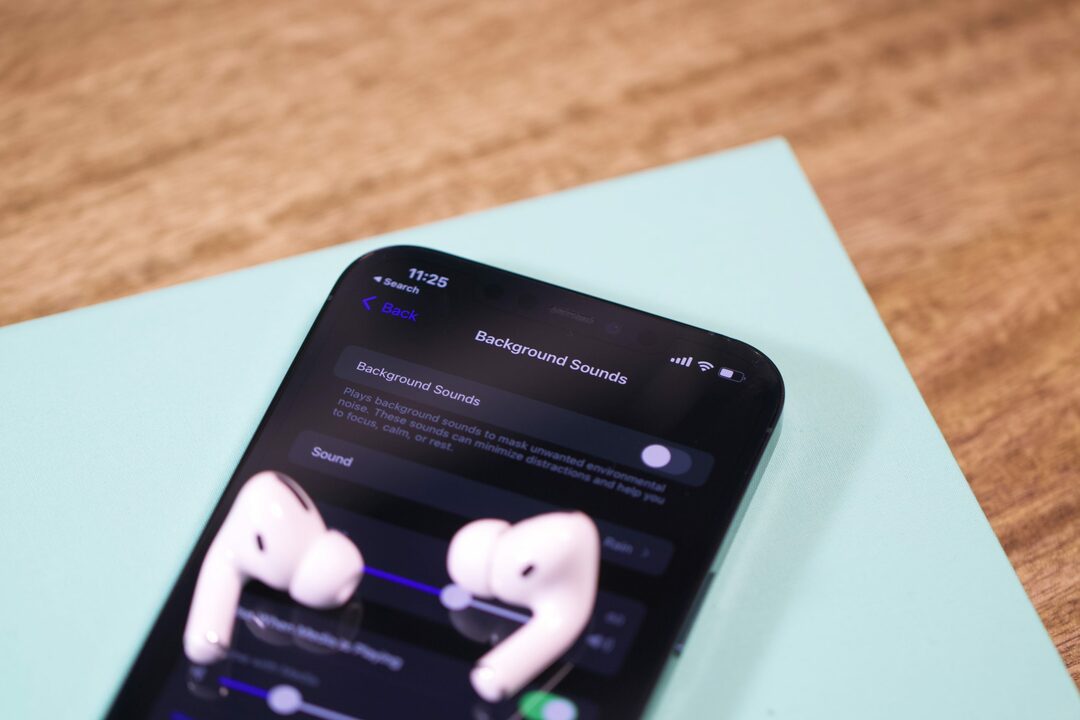
Ak máte na svojom iPhone nainštalovaný iOS 15, máte teraz prístup k funkcii Zvuky na pozadí. Môžete ich jednoducho povoliť, ale budete musieť prejsť do časti Prístupnosť z aplikácie Nastavenia. Tu je návod, ako používať zvuky na pozadí na iPhone:
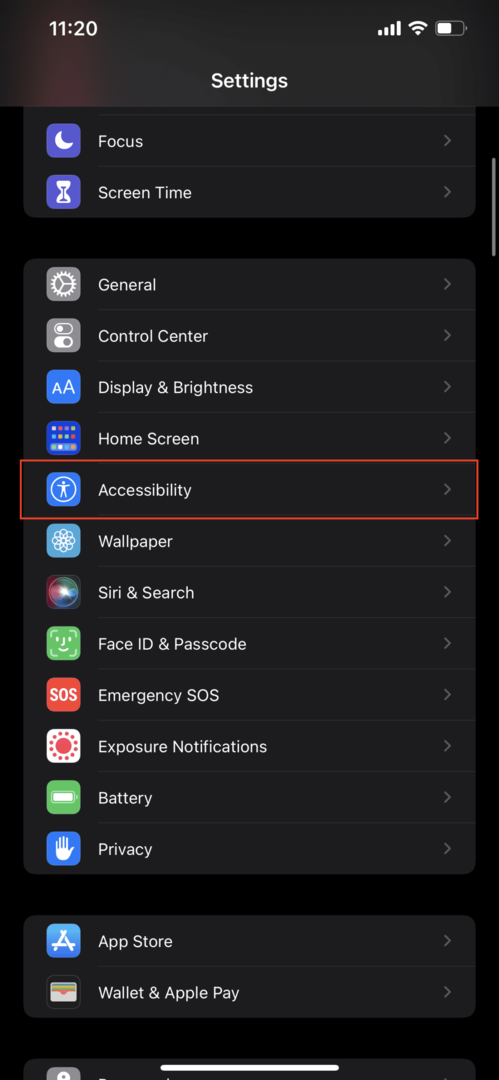
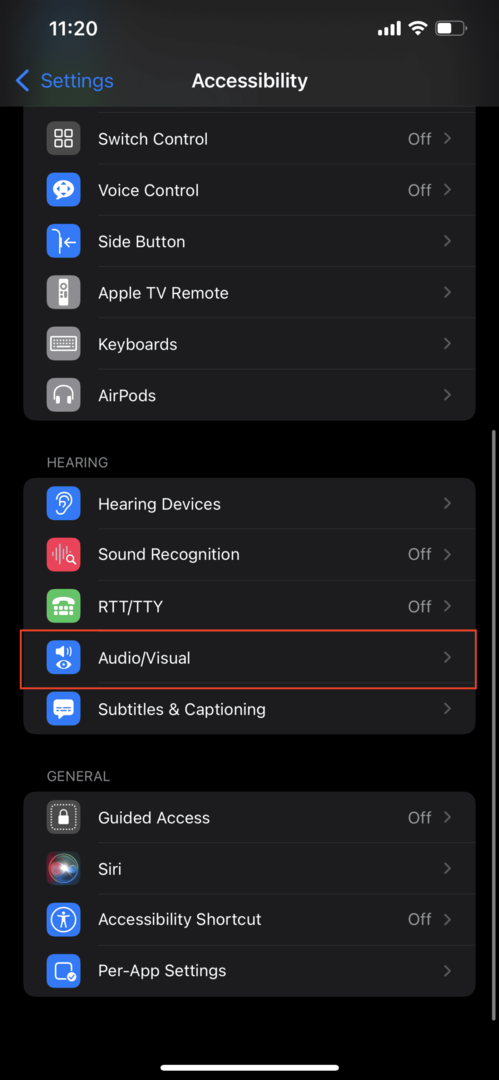
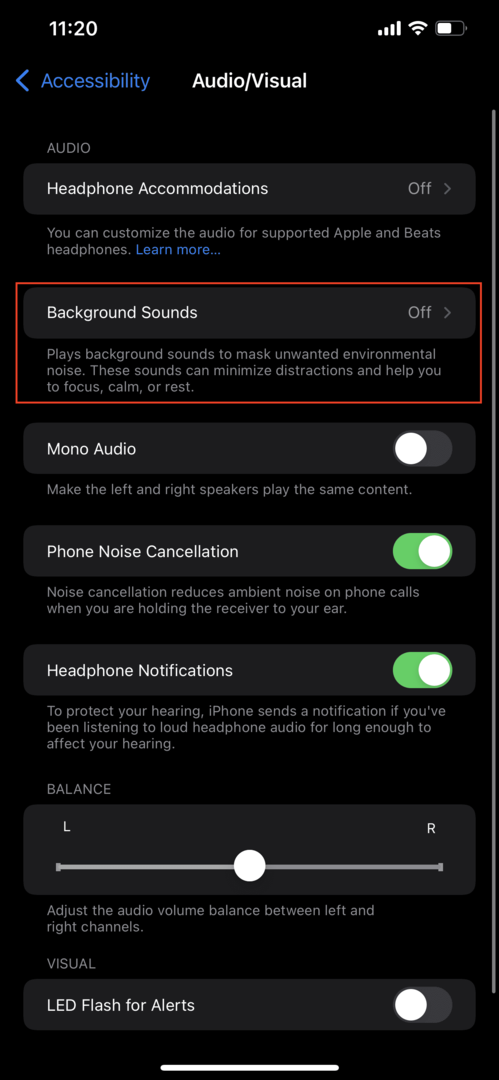
- Otvor nastavenie aplikáciu na vašom iPhone so systémom iOS 15.
- Posuňte zobrazenie nadol a klepnite na Prístupnosť.
- Prejdite nadol a vyberte Audio/vizuálne.
- Klepnite Zvuky na pozadí.
- V hornej časti stránky klepnite na prepínač vedľa Zvuky na pozadí.
- Ak chcete zmeniť hluk, klepnite na Zvuk.
- Vyberte jednu z nasledujúcich možností a klepnite na späť v ľavom hornom rohu:
- Vyvážený šum
- Jasný šum
- Tmavý šum
- oceán
- Dážď
- Prúd
- Nastavte hlasitosť pomocou posúvača.
- Prepnite, či chcete Použite, keď sa prehrávajú médiá.
- Ak áno, upravte úrovne zvukov na pozadí.
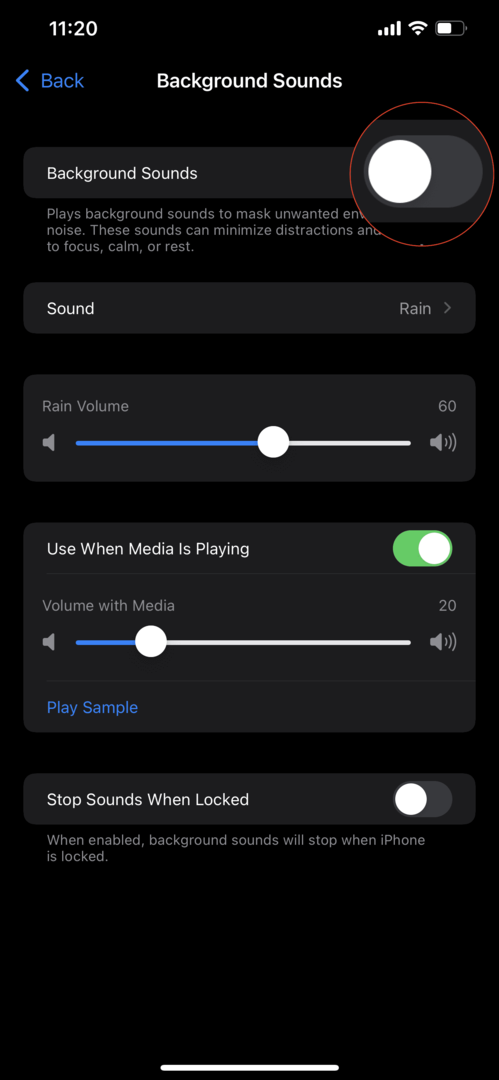
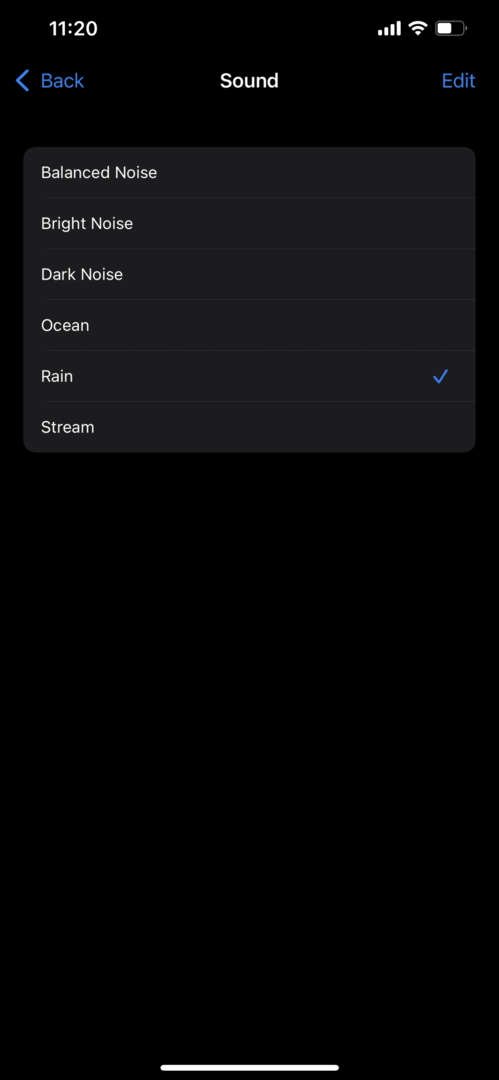
Na prehrávaní zvukov na pozadí a zvukov je niečo, čo vám pomôže udržať pozornosť. Ale sú tiež skvelé, ak hľadáte nejaké zvuky, ktoré vám pomôžu uvoľniť sa na konci dňa.
Použite zvuky na pozadí s Control Center
Tí, ktorí chcú rýchly a jednoduchý prístup k zvukom na pozadí, máte šťastie. Po vykonaní týchto krokov sa už nebudete musieť obávať ponorenia sa do aplikácie Nastavenia, aby ste ich zapli alebo vypli. Bohužiaľ nebudete môcť ovládať zvuky z miniaplikácie Hudba v ovládacom centre alebo ak si ju pridáte na domovskú obrazovku.
- Otvor nastavenie aplikáciu na vašom iPhone.
- Posuňte zobrazenie nadol a klepnite na Riadiace centrum.
- Klepnite na ikonu + ikona vedľa Sluch.
- Posuňte sa späť nahor a posuňte skratku Sluch vyššie v zozname, aby ste k nej mali v prípade potreby rýchlejší prístup.
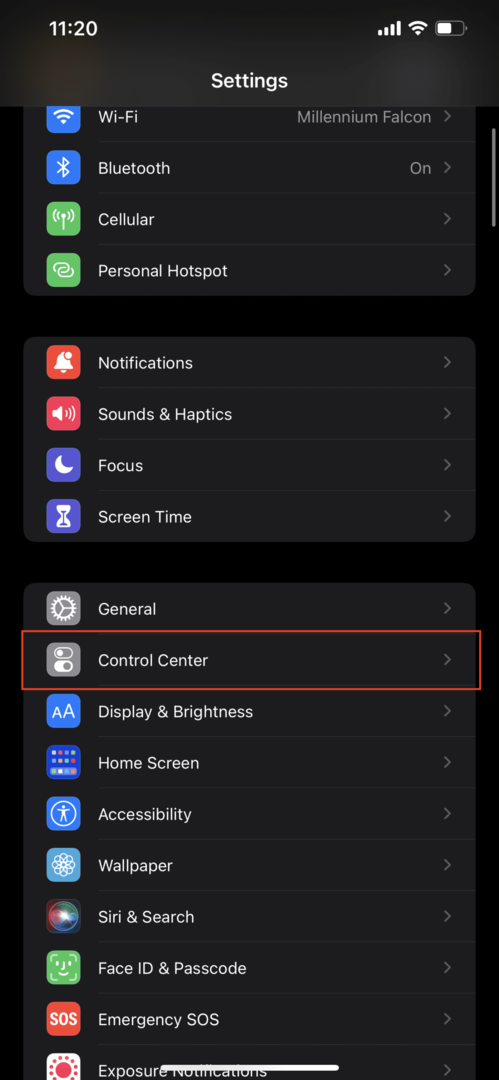
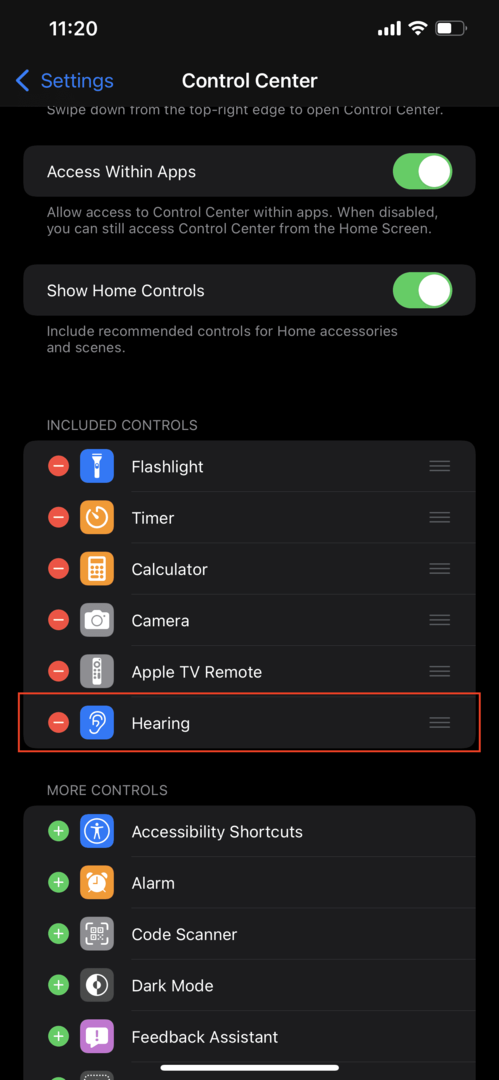
Teraz, keď bol do ovládacieho centra pridaný prepínač Sluch, budete môcť pristupovať, upravovať a pracovať so zvukmi pozadia oveľa jednoduchšie ako predtým.
- Potiahnutím nadol z pravého horného rohu vášho iPhone otvorte Control Center.
- Klepnite na ikonu Sluch ikonu.
- Klepnite Zvuky na pozadí v spodnej časti obrazovky ho zapnite.
- Vyberte Zvuky na pozadí v hornej časti stránky.
- Vyberte zvuk, ktorý chcete prehrať na pozadí.
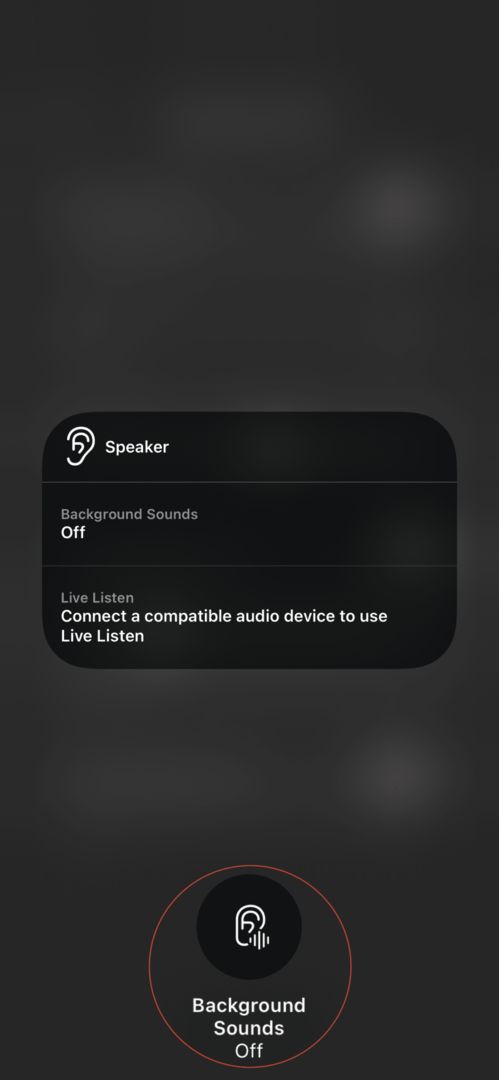
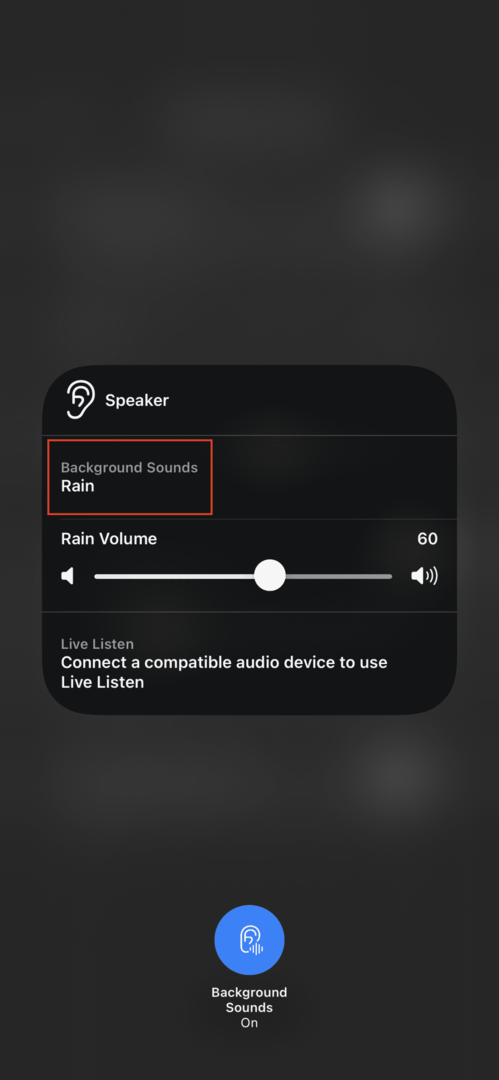
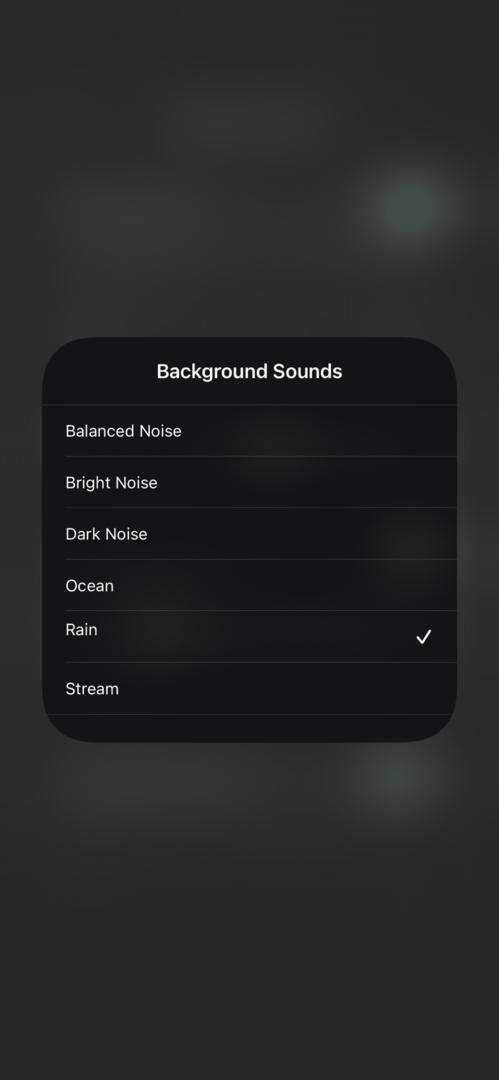
Pridaním možnosti Sluch do ovládacieho centra sa už nemusíte obávať skočenia do aplikácie Nastavenia zakaždým, keď chcete, aby sa na pozadí prehrávali zvuky.
Andrew je spisovateľ na voľnej nohe, ktorý žije na východnom pobreží USA.
V priebehu rokov písal pre rôzne stránky vrátane iMore, Android Central, Phandroid a niekoľkých ďalších. Teraz trávi dni prácou pre spoločnosť HVAC, zatiaľ čo v noci pracuje ako spisovateľ na voľnej nohe.